El cuadro de diálogo Trama angulada muestra las opciones de difusión que están disponibles para las tramas anguladas. Para acceder al cuadro de diálogo, seleccione Trama angulada como su opción de difusión en la ficha Impresora del cuadro de diálogo Propiedades de trabajo y haga clic en el botón Trama.
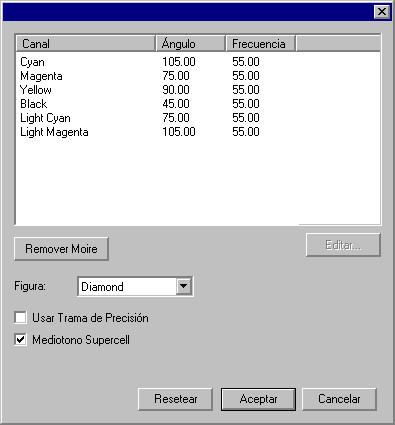
Están disponibles las siguientes opciones:
Eliminar moiré |
Haga clic para volver a calcular los ángulos y las frecuencias y eliminar los patrones de moiré. Esta función recalcula los ángulos y las frecuencias de los canales de color CMY basándose en el ángulo del canal del color negro. Todos los otros canales de color permanecerán sin cambios. |
|
Ángulo y frecuencia de la trama |
Para establecer el ángulo y la frecuencia de la trama en un canal de color, seleccione el canal en la lista y haga clic en Edición.
Escriba el ángulo y la frecuencia deseados, luego haga clic en Aceptar. Marque Aplicar a todos para aplicar la nueva frecuencia a todos los canales de color. |
|
Figura |
La figura de los puntos que constituyen la trama de mediotono. Para obtener los mejores resultados, elija Diamante o Elipse. |
|
|
Punto Cosine |
|
|
Cruz |
|
|
Diamante |
|
|
Doble |
|
|
Punto doble |
|
|
Elipse |
|
|
Doble invertido |
|
|
Punto doble invertido |
|
|
Punto simple invertido |
|
|
Línea |
|
|
Línea X |
|
|
Línea Y |
|
|
Romboide |
|
|
Redondo |
|
|
Punto simple |
|
|
Cuadrado |
|
Usar tramas de precisión |
Si está marcado, se utilizará un algoritmo especial que genera mediotonos de alta precisión, aunque requiere el trabajo intensivo del equipo. |
|
Mediotono Supercell |
Si se activa esta opción, se utilizarán mediotonos Supercell. Los mediotonos Supercell generan mediotonos que tienen cuatro veces las tonalidades de gris en la misma resolución, comparados con los algoritmos estándar. Crean imágenes más uniformes cuando se imprimen tramas anguladas. Sin embargo, se incrementará el tiempo de proceso necesario para generar lo mediotonos. |
|